苹果iPad作为很多小伙伴用来学习、工作和娱乐的工具,已经深入了不少小伙伴的生活之中。有些时候在iPad看到一些比较有趣的消息想要分享给其他的朋友,却发现自己不会使用苹果iPad截图。苹果iPad怎么截图?今天小编就以图文的方式,教各位小伙伴如何使用苹果iPad截图。

很多小伙伴还不知道苹果iPad怎么截图吗?别担心,下面就跟着小编的操作,一起来学习一下吧。
步骤1:点击【设置】,接着点击进入【辅助功能】,在【辅助功能】的界面,找到并点击【触控】。
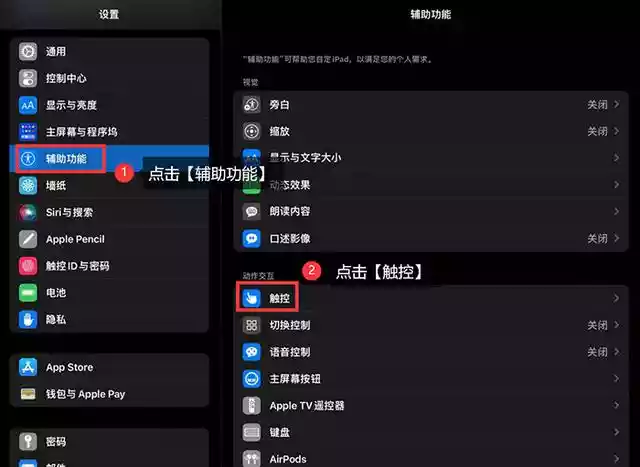
步骤2:接着点击【辅助触控】,进入【辅助触控】后,把最上面的开关给打开,接着屏幕里会出现一个白色实心的小圆点。
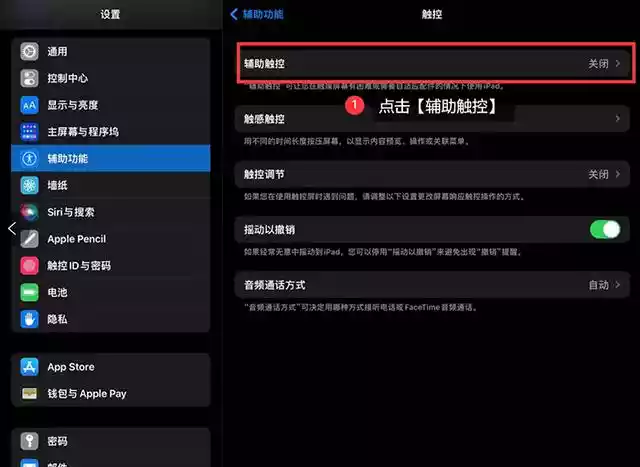
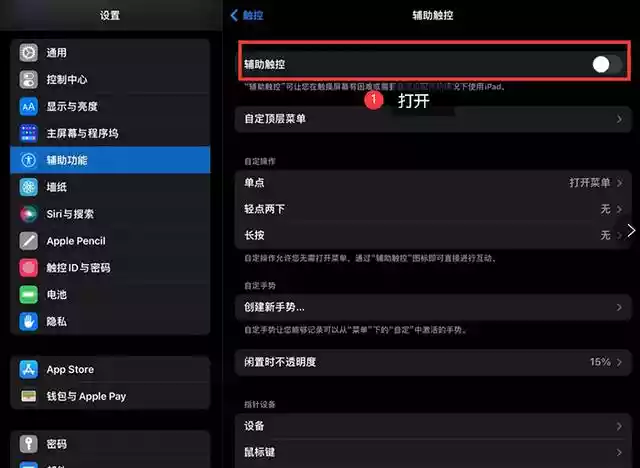
步骤3:点击小白点,接着依次点击【设备】-【更多】-【截屏】,等待片刻后,即可完成截图了。
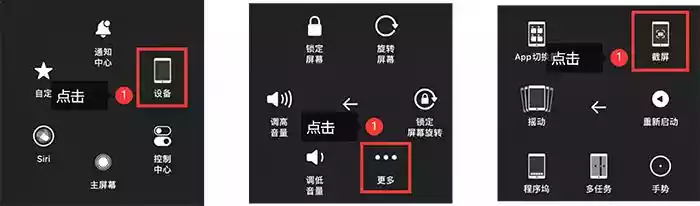
以上就是小编分享的关于苹果iPad怎么截图的全部内容了。苹果iPad截图功能在我们生活中经常使用,还不会的小伙伴赶紧回顾上面文章的内容,跟着小编的操作步骤一起来实践一下吧。